Git est un gestionnaire de version. Il a été crée par l'auteur du noyaux Linux Linus Torvalds, c'est un logiciel libre et décentralisé.
Mais avant de rentrer dans le vif du sujet, nous allons installer le logiciel.
Installation de Git
L'installation de Git est relativement simple, on peut l'installer graphiquement sur tous les principaux systèmes d'exploitations.
Installation sur Linux(Ça c'est pour nous, les libres)
Vous pouvez utiliser généralement le gestionnaire de paquets de votre distribution Linux pour l'installer gratuitement.
Autre methode :
Si vous êtes sur Fedora
yum install gitSi vous êtes sur une distribution basé sur Debian (ubuntu par exemple)
apt-get install gitInstallation sur Mac
Télécharger et utiliser l'installateur graphique de Git depuis les pages SourceForge
http://sourceforge.net/projects/git-osx-installer/
Installation sur windows
Téléchargez simplement le fichier exe (exucutable) d'installateur depuis la page GitHub, et lancez-le :
Maintenant que vous avez installé Git, nous allons commencer à l'utiliser, mais avant, une petite explication.
Quand on crée un dépôt Git, il est d'abord stocké en local (sur notre machine), mais on a également la possibilité d'héberger notre projet (les fichiers) sur un serveur dedié et ainsi permettre ou donner accès à d'autres développeurs qui veulent travailler sur le projet (collaborateurs).
Ce tutoriel est une initiation à l'utilisation de Git, nous ne pourrons donc pas voir toutes les commandes mais nous verrons les plus importantes à travers des exemple de situations.
Création d'un nouveau dépôt Git
Nous travaillons sur un projet se trouvant dans un dossier nommé PROJECT, voici les 4 ligne pour créer et ajouter notre projet dans le depot :
cd /PROJECT (0)
git init (1)
git add . (2)
git commit -m "My first commit" (3)Explications
J'image que vous avez compris la ligne "0", on se rend dans le dossier de notre projet
1 – Cette commande crée un nouveau dépôt Git. c'est un fichier caché .git ;
2 – On ajoute tous les fichiers de notre projet au dépôt ;
3 – On enregistre l'état actuel du projet comme le premier commit (historique de modification)
Maintenant qu'on a notre dépôt Git, comment on travail ?
Git enregistre toutes les modifications que nous effectuons sur notre projet, lorsqu'on lui demande bien-sur. Pour bien bénéfier de cela, il faut travailler comme suit:
I - modifier le code source ;
II - tester pour vérifier si ça fonctionne ;
III - faire un commit pour << enregistrer >> les changements et les faire connaître à Git ;
IV - recommencer à partir de l'étape 1 pour une autre modification.
Pour enrégistrer une nouvelle modification, nous n'avons pas besoin de renvoyer tous les fichiers, on peut juste enrégistrer les fichiers modifiés. Après les modifications, taper cette commande:
git statusCette commande affiche l'ensemble des fichiers modifieés ou crées.
Pour ajouter ces fichiers, je vais vous présenter 2 possibilités :
Premiere possibilité :
Faites un
git add nomfichier1 nomfichier2pour ajouter à la liste de fichiers devant faire parti du commit. Puis un
git commit -m "Votre message"Deuxième possibilité :
Faites
git commit -am "Votre message"pour << commiter >> tous les fichiers qui étaient listés dans git status dans les colonnes << Changes to be committed >> et << Changed but not updated >> (qu'ils soient en vert ou en rouge) ;
Attention: Quand vous créez un nouveau fichier, il est impératif de faire un <strong>git add nomfichier</strong> pour que Git le prenne en compte lors du prochain commit.
Projet partagé (Travailler à plusieurs sur un même projet)
Jusque là notre travail était en local. Mais l'essence même de Git, d'après moi est dû au fait qu'il facilite la collaboration sur un projet, on peut y travailler à plusieurs, et à chaque fois on peut savoir qui a fait quoi, et récupérer les modifications des autres qu'on fusionne aux nôtres.
Pour ce faire, il faut utiliser un site d'hébergement dédié, dans ce domaine GitHub est le plus connu. Moi personnellement j'utilise BitBucket
Il ya deux cas possible :
Vous avez créé le projet et vous voulez inviter des amis ou d'autres personnes à travailler dessus, il faut mettre le projet en ligne. Rendez vous sur l'une de ces plateforme et créez un répertoire (repository), récupérez le lien vers votre répertoire en ligne. Revenez dans votre invite de commandes
cd /PROJECT
git remote add origin lien.de.votre.repertoire.en.ligne
git push -u origin masterLe mot de passe de votre compte en ligne vous sera demandé, et après l'exécution de la commande, vous trouverez votre projet dans votre répertoire en ligne.
La deuxième situation, on vous invite à travailler sur un projet : il faut alors cloner le projet.
git clone lien.du.projetLe projet est alors disponible sur votre ordinateur et vous pourrez y effectuer vos modifications, faires les commit (local).
Maintenant vous devrez forcément envoyer vos modifications pour que ça soit visible chez les autres et vous aussi vous devez recevoir les modifications des autres.
Recevoir les modifications des autres :
git pullCette commande télécharge l'ensemble des nouveautés depuis le serveur. Ainsi, si quelqu'un effectue des modification ou ajoute du code qu'il envoi sur le serveur, vous les verrez aussi après cette commande.
Envoyez vos modifications :
Vous avez effectué des modifications ou ajouter du code, il faut envoyer cela au serveur, mais attention, vérifier bien ce que vous envoyez, c'est une action irréversible. Pour envoyer :
git pushMais attention, si vous faites un pull, et que vous voulez faire un push après vos modifications, il faut que personne n'ai fait de push. Donc le mieux serait de faire un nouveau pull quand vous serrai prêt a faire votre push.
Attention
Éviter de modifier en même temps la même zone de code, en effet Git traitera cela comme conflit et ne sera pas en mesure de savoir quelles modifications enregistrer Il vous l'indiquera dans le fichier concerné avec << <<<<<<<<< >> pour délimiter vos changements et ceux des autres personnes. Supprimez ces symboles et gardez uniquement les changements nécessaires, puis faites un nouveau commit pour enregistrer.
Si vous avez cloné un dépôt Git depuis GitHub, il y a de fortes chances pour que l'envoi des commits décrit ci-après ne fonctionne pas.
Les dépôts publics sont en lecture seule, donc si vous clonez un dépôt depuis GitHub, il faut demander à un développeur officiel du projet de venir faire un pull sur votre ordinateur pour récupérer les modifications, il les vérifient et les intègrent au projet officiel.




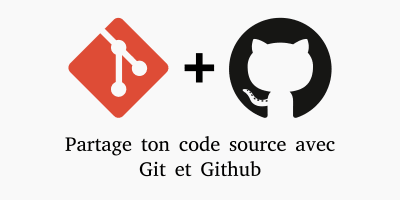
Participe à la discussion